Lokale Dateien – Spotify, So importieren Sie lokale Musik in Spotify?
So importieren Sie lokale Musik in Spotify
Contents
- 1 So importieren Sie lokale Musik in Spotify
- 1.1 Lokale Dateien
- 1.2 iOS
- 1.3 Board- oder Speicher -App auf iOS
- 1.4 Mac
- 1.5 Fenster
- 1.6 Android
- 1.7 Computer
- 1.8 Crossfade
- 1.9 Ähnliche Artikel
- 1.10 So importieren Sie lokale Musik in Spotify?
- 1.11 Teil 1. Fügen Sie lokale Musik zum Spotify auf Android hinzu
- 1.12 Teil 2. Fügen Sie lokale Musik zum Spotify auf dem iPhone hinzu
- 1.13 Teil 3. Importieren Sie lokale Musik, um auf einem Computer Spotify zu finden
- 1.14 Tipps: Ausgezeichnetes Tool zum Herunterladen von Spotify Music lokal herunterladen
- 1.15 So fügen Sie Songs zur Spotify -Wiedergabeliste von jemand anderem von einem Computer hinzu
- 1.16 In Bezug auf Wikihows
So finden Sie jemanden auf Tinder: 5 Dinge, die Sie versuchen können
Lokale Dateien
Zusätzlich zu den Millionen von von Spotify angebotenen Titel können Sie die App auch verwenden, um alle auf Ihrem Gerät legal gespeicherten Audiodatei zu lesen.
Bemerkte : Möglicherweise müssen Sie Zugriff auf Ihre Geräteeinstellungen zulassen.
iOS
- Drücken Willkommen .
- Drücken Vorlieben .
- Scrollen bis Lokale Dateien.
- aktivieren Sie Sehen Sie Audiodateien dieses Geräts an .
- Greife auf … zu Bibliothek . Der Ordner Lokale Dateien muss jetzt in Wiedergabelisten erscheinen.
- Wählen Sie die Dateiquelle aus, um herauszufinden, wie Sie dem Ordner eine Audiodatei hinzufügen können Spotify Auf Ihrem Gerät:
Board- oder Speicher -App auf iOS
Mac
Fenster
Es funktioniert nicht ?
- Um lokale Dateiübertragungen zwischen Geräten zu ermöglichen, müssen Sie möglicherweise Zugriff auf Ihr lokales Netzwerk ermöglichen.
- Die Spotify -Datei kann aus der Datei verschwinden Auf meinem iPhone Wenn die enthaltende Hilfedatei gelöscht wird. Starten Sie die Spotify -App erneut neu, um den Ordner erneut anzuzeigen.
Android
- Drücken Willkommen .
- Drücken Vorlieben .
- Scrollen bis Lokale Dateien.
- aktivieren Sie Sehen Sie Audiodateien dieses Geräts an .
- Greife auf … zu Bibliothek . Die Musik, die Sie gespeichert haben, befindet sich jetzt im Abschnitt Lokale Dateien.
Computer
- Klicken Sie oben auf Ihr Profilfoto und wählen Sie dann aus Vorlieben.
- Scrollen Sie zum Abschnitt Bibliothek und aktivieren Lokale Dateien anzeigen .
- Unten Anzeige, Aktivieren () die Ordner, auf die mit der Funktionalität der lokalen Dateien zugegriffen werden muss. Sie können auch klicken Fügen Sie eine Quelle hinzu Um eine andere Datei auszuwählen.
- Greife auf … zu Bibliothek . Die Musik, die Sie gespeichert haben, befindet sich jetzt im Abschnitt Lokale Dateien.
Crossfade
Wenn der gekettete Mel aktiviert ist, setzt Spotify lokale Dateien fort, die die gleiche Stichprobenfrequenz und die gleiche Anzahl von Kanälen (Mono/Stereo) verwenden.
Ähnliche Artikel
Dieser Artikel war nützlich ?
So importieren Sie lokale Musik in Spotify?
Spotify hat 80 Millionen Titel, mit neuen Songs täglich online gestellt. Aber manchmal ist das Lied, das Sie suchen, in der Datenbank nicht verfügbar. Dies ist im Allgemeinen bei den am wenigsten populären Songs und denjenigen, die in anderen Sprachen aufgenommen wurden, aus rechtlichen Gründen, die alt oder nicht verfügbar sind.
Aber Spotify ermöglicht es IhnenImportieren Sie lokale Dateien in Spotify -Playlists. Diese einzigartige Funktion macht Spotify zu einer beliebteren musikalischen Anwendung, bei der Sie unzählige neue Songs hören und Ihre Lieblingslieder von Ihrem Computer oder Mobiltelefon hinzufügen können, um die perfekte personalisierte Wiedergabeliste zu erstellen. Dieser Artikel zeigt Ihnen So importieren Sie lokale Songs in Ihre Spotify -Bibliothek.
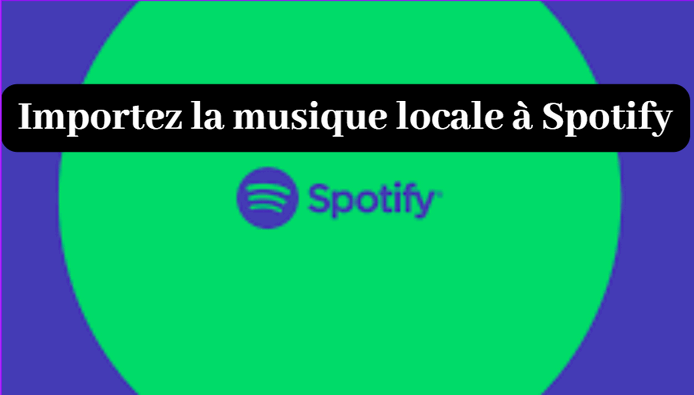
- Teil 1. Fügen Sie lokale Musik zum Spotify auf Android hinzu
- Teil 2. Fügen Sie lokale Musik zum Spotify auf dem iPhone hinzu
- Teil 3. Importieren Sie lokale Musik, um auf einem Computer Spotify zu finden
Teil 1. Fügen Sie lokale Musik zum Spotify auf Android hinzu
Schritt 1 Starten Sie die Spotify -App auf Android, drücken Sie heim Zu Zugang zum Panel Vorlieben.
Schritt 2 Scrollen Sie nach unten, bis Sie die Option finden Lokale Audiodateien anzeigen und aktiviere es.
Schritt 3 Drücken Sie Ihre Bibliothek > Lokale Dateien. Sobald die Datei ist Lokale Dateien Aktiviert zeigt Ihnen alle Audiodateien auf Ihrem Android -Gerät. Fügen Sie sie zu einer neuen Wiedergabeliste hinzu.
Sobald diese Schritte abgeschlossen sind, können Sie jetzt lokale Dateien anhören, wenn Sie möchten.
Teil 2. Fügen Sie lokale Musik zum Spotify auf dem iPhone hinzu
Schritt 1 Starten Sie die Spotify -App auf Ihrem iPhone. Klicken Sie oben rechts auf Ihren Benutzernamen und wählen Sie dann aus Vorlieben.
Schritt 2 Sie müssen dann danach scrollen, bis Lokale Dateien und aktivieren Lokale Dateien anzeigen.
Schritt 3 Klicken Sie auf Fügen Sie eine Quelle hinzu Um eine andere Datei auszuwählen.
Schritt 4 Ihre gespeicherten Titel finden Sie in der Datei Lokale Dateien des Bibliothek.
Teil 3. Importieren Sie lokale Musik, um auf einem Computer Spotify zu finden
In den folgenden Schritten werden Sie über den Spotify -Desktop -Kunden zum Herunterladen lokaler Dateien auf die Spotify -Anwendung geleitet. Stellen Sie sicher, dass Sie die Spotify -Anwendung auf Ihrem Mac / PC installiert haben. Hier zeigen wir Ihnen das Tutorial der Windows -Version.
Schritt 1 Klicken Sie oben rechts auf Ihren Benutzernamen und wählen Sie dann aus Vorlieben.
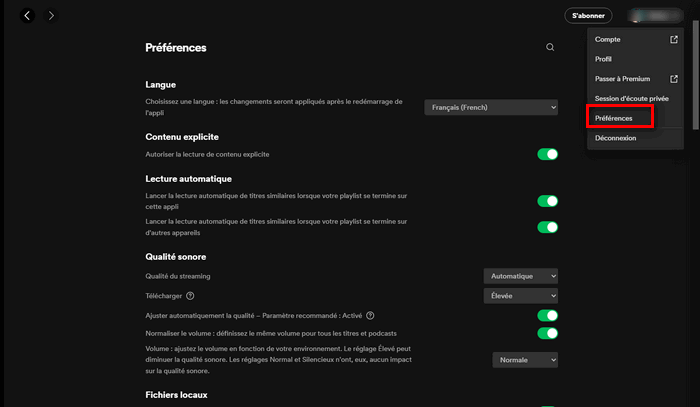
Schritt 2 dann scrollen Sie bis Lokale Dateien und auswählen Fügen Sie eine Quelle hinzu, Sie können Ihre Computerordner mit Audiodateien auswählen.
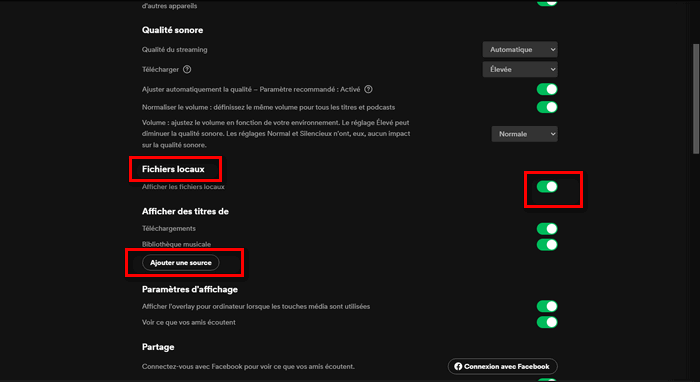
Schritt 3 Klicken Sie auf OK Um der Spotify -Anwendung lokale Songs hinzuzufügen. Sobald Spotify fertig ist, zeigt Spotify sofort den Pfad des hinzugefügten Songs an.
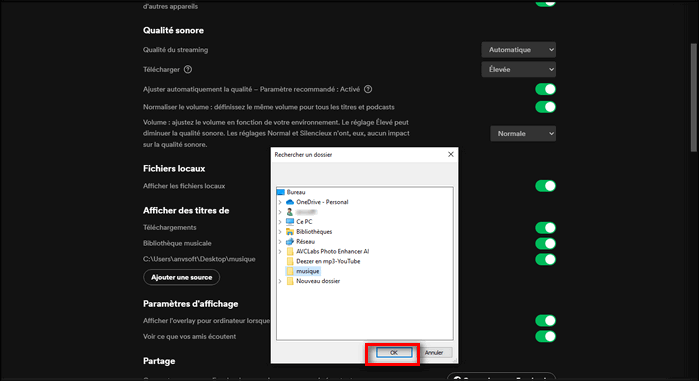
Schritt 4 Sie haben jetzt lokale Musik auf Spotify importiert. Zugang Lokale Dateien im Bibliothek Und Sie finden alle Songs, die Sie gerade hinzugefügt haben. Sie können auf klicken Lektüre Um alle lokalen Musik zu lesen oder spezifische Auswahl zu wählen.
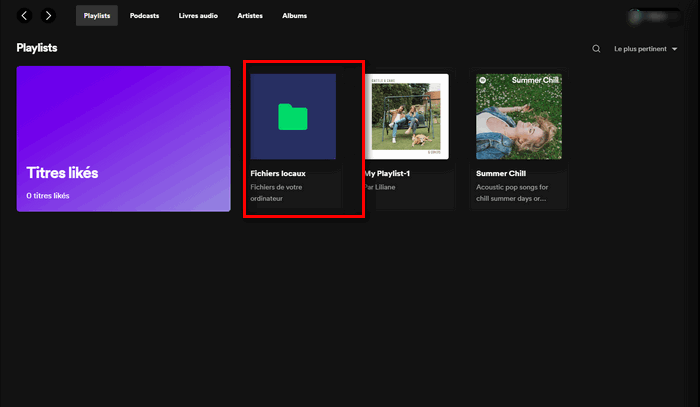
Tipps: Ausgezeichnetes Tool zum Herunterladen von Spotify Music lokal herunterladen
Wenn Sie nach einer Möglichkeit suchen, Spotify -Musik ohne subtify -Abonnement lokal auf Ihren Computer herunterzuladen. Er ist ein professioneller Spotify -Downloader. Mit dieser Software können Sie Spotify Musik herunterladen und sie in MP3, AAC, WAV, FLAC, AIFF, hochwertiges ALAC konvertieren. Es behält auch vollständige Informationen aus dem ID3 -Tag bei. Selbst wenn Sie ein kostenloses Spotify -Mitglied sind, können Sie Spotify -Songs ohne Werbung herunterladen und hören.
NoteBurner Spotify Music Converter
- Sparen Sie kostenlos/Premium -Spotify -Musik auf dem PC.
- MP3/AAC/WAV/FLAC/AIFF/ALAC als Ausgangsformat.
- Halten Sie ID3 -Tags und Metadaten bei.
- Laden Sie Musik direkt auf OneDrive herunter.
- Kostenlose Updates und technischen Support.
So fügen Sie Songs zur Spotify -Wiedergabeliste von jemand anderem von einem Computer hinzu
Dieser Artikel wurde mit der Zusammenarbeit unserer Verlage und qualifizierten Forscher geschrieben, um die Richtigkeit und Vollständigkeit des Inhalts zu gewährleisten.
Das WikiHow Content Management -Team untersucht sorgfältig die Arbeit des Redaktionsteams, um sicherzustellen, dass jeder Artikel unseren hohen Qualitätsstandards entspricht.
Dieser Artikel wurde 35 281 Mal konsultiert.
Sie möchten eine Spotify -Leseliste für eine kollaborative Wiedergabeliste erstellen ? Mehrere Benutzer können auf die Wiedergabeliste zugreifen, Teile hinzufügen und entfernen. Wenn es nicht möglich ist, den persönlichen Leselisten eines anderen Benutzers Songs hinzuzufügen, ist es möglich, eine kollaborative Liste mit anderen Personen zu teilen und gleichzeitig zu ändern.
Das Wesentliche in wenigen Worten
- Eine kollaborative Wiedergabeliste bedeutet, dass verschiedene Personen der Wiedergabeliste Songs hinzufügen können, aber der Eigentümer der Liste muss derjenige sein, der den Link teilt, sonst kann niemand Musik hinzufügen.
- Erleichtern Sie Ihr Leben, indem Sie eine kollaborative Wiedergabeliste hinzufügen, die nicht zu Ihrer Bibliothek gehört.
- Um eine kollaborative Wiedergabeliste zu erstellen, öffnen Sie die Wiedergabeliste in Spotify und klicken Sie auf das Symbol, das wie die Silhouette einer Person aussieht.
- Es ist möglich, Songs hinzuzufügen oder zu löschen, als ob Sie eine normale Wiedergabeliste erstellen würden. Klicken Sie auf das Menü Drei -Punkte und wählen Sie Hinzufügen zur Leseliste Oder ziehen Sie das Lied in die Leseliste und platzieren Sie sie.
Fügen Sie eine kollaborative Wiedergabeliste hinzu

- Wenn nicht, klicken Sie auf die 3 Punkte neben einem Song oder einem Album. Dies wird dasselbe Menü angezeigt.

Den Cursor übergeben Zu einer Wiedergabeliste hinzufügen im Menü. Eine Liste aller Ihrer Wiedergabelisten werden erscheinen.

- Andere Benutzer können auf die Wiedergabeliste zugreifen, Songs hinzufügen oder zurückziehen.
- Sie können sonst einen Song -Titel klicken und schieben, um ihn zur Leseliste hinzuzufügen.
- Sie können auch reisen Empfohlen und klicken Sie auf Hinzufügen Um eines dieser Songs hinzuzufügen.
Machen Sie eine kollaborative Wiedergabeliste

- Sie finden es in Ihrem Startmenü unter Windows oder in Ihren Anwendungen im Mac -Ordner.

- Dadurch wird der Inhalt der Wiedergabeliste auf der rechten Seite geöffnet.
- Sie können auch klicken neue Playlist unten links und erstellen Sie eine neue Wiedergabeliste, bevor Sie sie teilen.
- Wenn Sie das Silhouette -Symbol nicht sehen, sind Sie nicht der ursprüngliche Schöpfer der Wiedergabeliste und Sie können dort nicht andere Personen einladen.
- Nachdem Sie auf das Symbol der Person geklickt haben, wird der Link in Ihrem Clipboarder gespeichert. Sie können es jetzt mit anderen Benutzern teilen und sie können Songs frei hinzufügen oder löschen.
Fügen Sie Ihrer Bibliothek eine kollaborative Leseliste hinzu
- Sie möchten die Wiedergabeliste zu Ihrer Bibliothek hinzufügen, in der Sie jedes Mal, wenn Sie sie verwenden möchten, mit dem Link darauf zugreifen müssen.
- Sie können die Wiedergabeliste aus Ihrer Bibliothek löschen, indem Sie erneut darauf klicken.
- Das Profil der Person, die das Lied hinzugefügt hat.
- Wenn Sie Musiker oder Künstler sind, senden Sie Ihre Musik auf Spotify, indem Sie mit einem Musikverteiler zusammenarbeiten.
- Im Jahr 2020 gab es einen Fehler, der die Benutzer daran hinderte, die Wiedergabelisten in einem Browser oder in der neuen Büroanwendung Songs hinzuzufügen, aber dies wurde inzwischen gelöst.
In Bezug auf Wikihows
Laden Sie in der Pirate Bay herunter
KOSTENLOSE auf Nachrichten zugreifen: Leitfaden zum Entsperren bezahlter Inhalte
Fügen Sie Ihre Website zu Google hinzu
Verwenden Sie die Smart View auf einem iPhone oder iPad
So finden Sie jemanden auf Tinder: 5 Dinge, die Sie versuchen können
8 Möglichkeiten zur Navigation in einer alten Version einer Website
So stornieren Sie ein Tinderverbot
Videobearbeitungs -Tutorial mit CAPCUT: Anleitung zum Anfängerstufe Fortgeschrittene
















